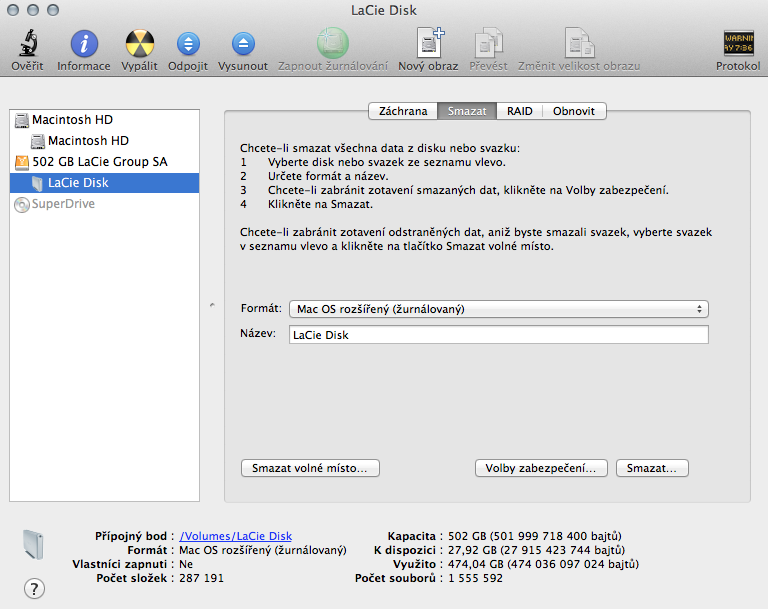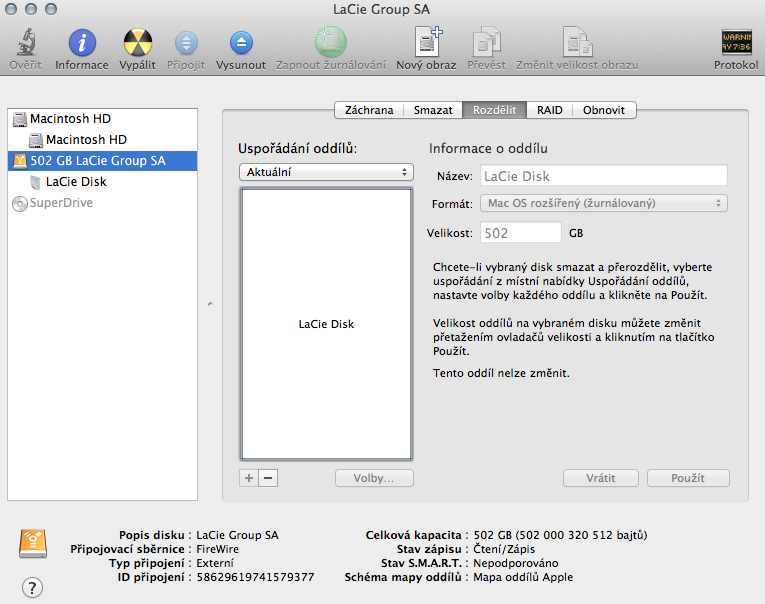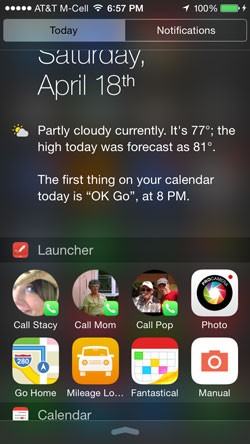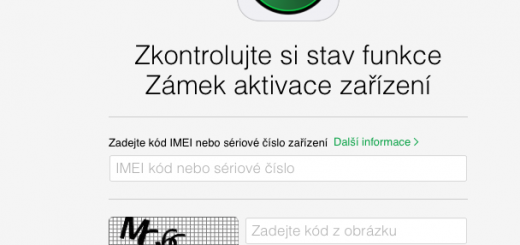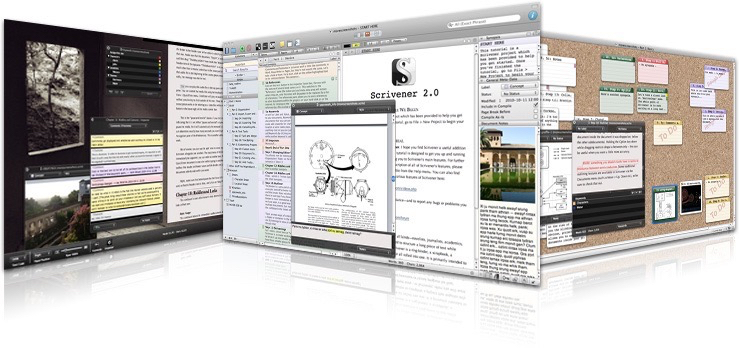Jak na jednom externím disku zároveň ukládat soubory i Time Machine zálohy
Pravidelné zálohování dat na vašem Macu je nezbytné a Applem dodávané řešení zálohování pomocí aplikace Time Machine je velice jednoduché a praktické. A i když ceny pevných disků stále klesají, není důvod k tomu abychom jeden velký externí pevný disk používali pouze pro zálohy prováděné pomocí Time Machine. Můžeme externí pevný disk nakonfigurovat tak aby část disku byla používána na zálohu a část na běžné ukládání souborů a médií.
Zde je návod jak na to:
První krok vyžaduje formátování disku:
– připojte externí disk k vašemu Macu
– Spustťe diskovou utilitu (Aplikace>Utility>Disková utilita)
– Zvolte požadovaný externí disk ze seznamu vlevo a klikněte na záložku Smazat
– Zvolte formát Mac OS rozšířený (žurnálovaný) a klikněte na tlačítko Smazat…
Během druhého kroku musíme vytvořit dvě oddělené části disku (partition):
– po dokončení formátování disku, zvolte záložku Rozdělit
– jako volbu pro Uspořádání oddílů zvolte Oddíly: 2 k rozdělení disku na dvě stejné části
– změňte poměr velkostí obou částí disku tak jak vám vyhovuje
– přejmenujte obě části dle jejich použití (např. Time Machine záloha + Soubory)
– Zvolte tlačítko Použít
Závěrečným krokem je označení části disku určené k zálohování pro Time Machine:
– otevřete Předvolby systému a vyberte Time Machine
– vyberte Zvolit disk
– zvolte část disku označenou Time Machine záloha a potvrďte
– Time Machine provede první zálohu